CAD如何仅打印局部的图纸?
溜溜自学 室内设计 2021-12-13 浏览:997
大家好,我是小溜。CAD是国际上非常流行的图纸设计软件,软件附带了许多了不起的功能,可以更加方便我们进行绘图。在画图完毕之后,我们都会将图纸房子到布局进行调整,之后才能够进行打印,那么CAD如何仅打印局部的图纸?本次就来给大家分享详细的教程,赶快学起来吧!
想要更深入的了解“CAD”可以点击免费试听溜溜自学网课程>>
工具/软件
电脑型号:联想(lenovo)天逸510s; 系统版本:Windows7; 软件版本:CAD2010
方法/步骤
第1步
首先呢,我们打开CAD软件和某个要打印的图纸,找到要打印的部份。
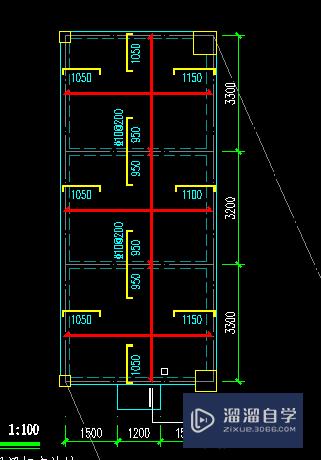
第2步
第二步,也是打印清晰的最重要的一步(有彩色打印功能的打印机不用这一步),先把要打印的局部全选、分解,再把要打印的图纸线条全变成白色(CAD底色是白的就变成黑色),改变颜色统一是为了打印喷墨的一致,不会出现有的线条浓有的淡情况。
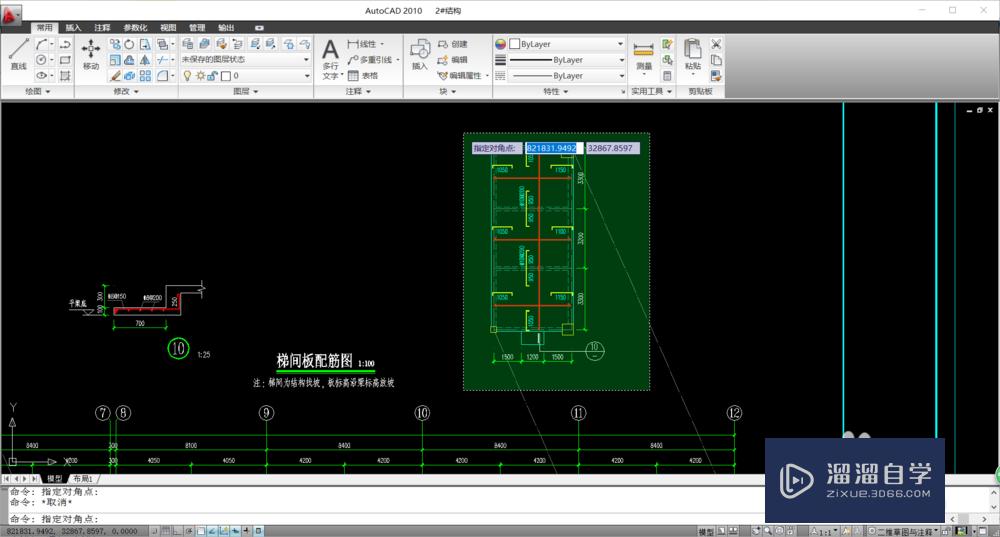
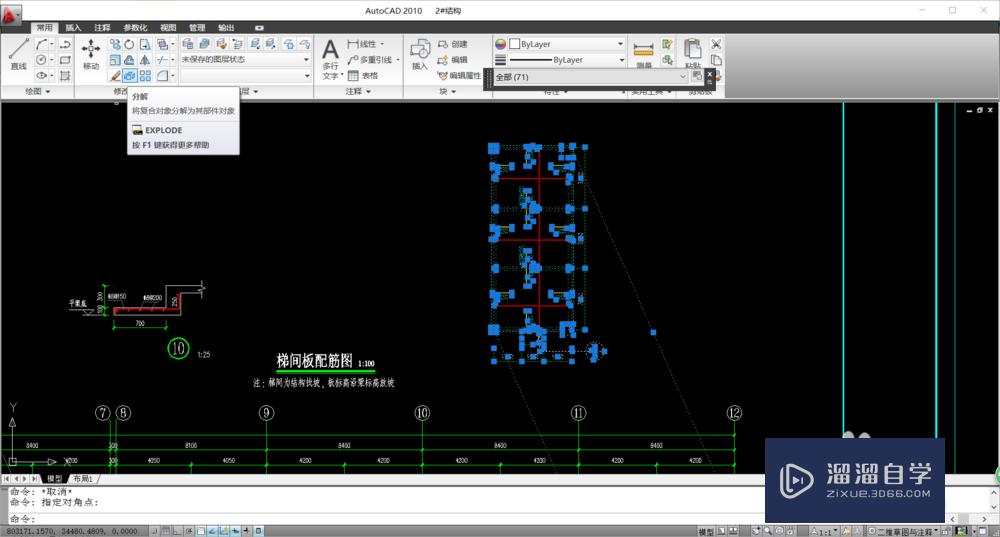
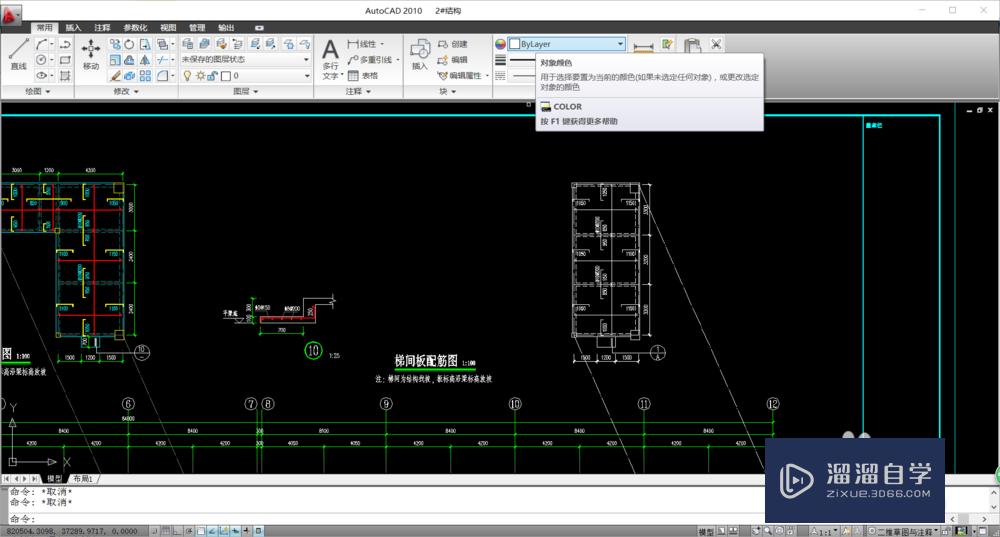
第3步
第三步就是打印了,打开打印窗口,选择打打印区域,选择窗口打印,就可以选择你要打印图纸的区域了,选择好了就可以根据个人的要求适当的调整,预览后就可以打印了
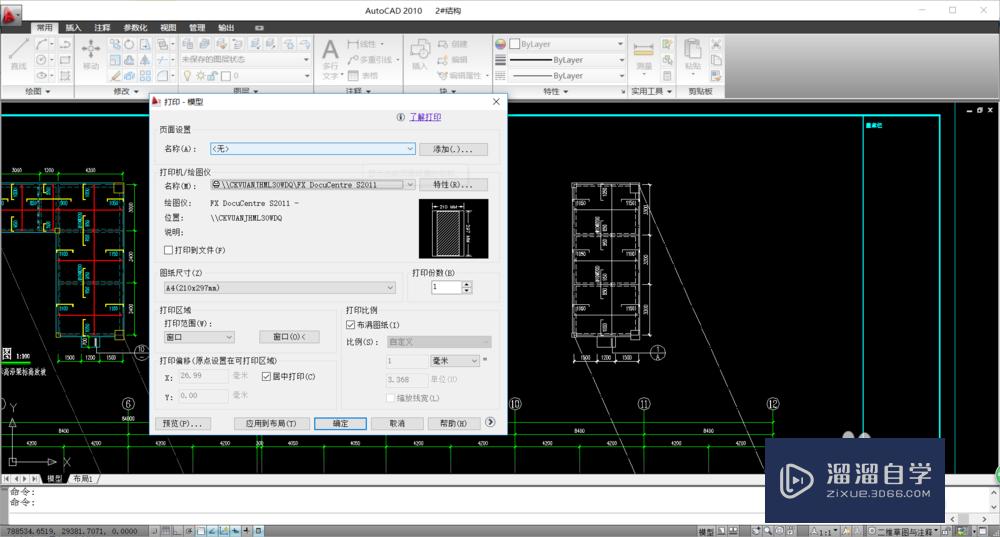
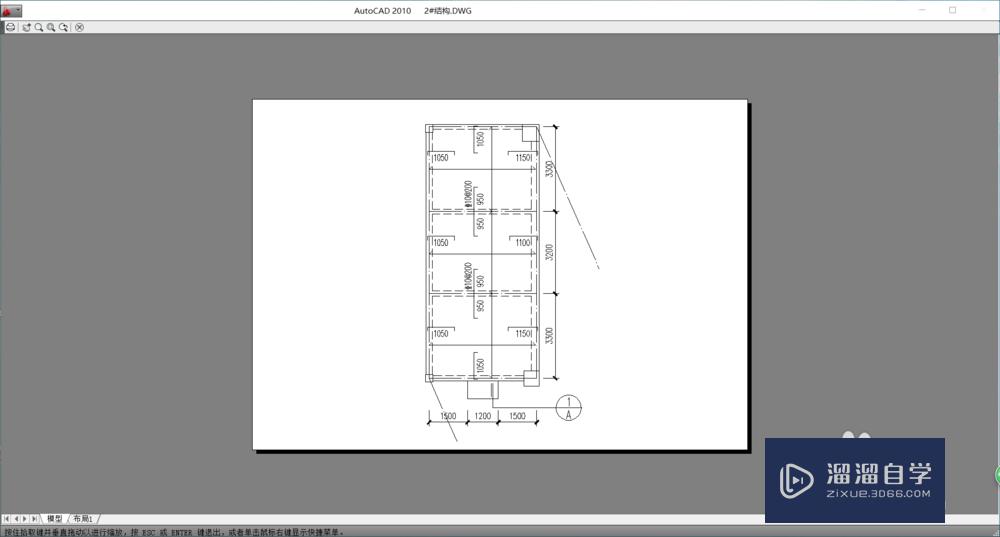
温馨提示
以上就是关于“CAD如何仅打印局部的图纸?”全部内容了,小编已经全部分享给大家了,还不会的小伙伴们可要用心学习哦!虽然刚开始接触CAD软件的时候会遇到很多不懂以及棘手的问题,但只要沉下心来先把基础打好,后续的学习过程就会顺利很多了。想要熟练的掌握现在赶紧打开自己的电脑进行实操吧!最后,希望以上的操作步骤对大家有所帮助。
初级 中级车削制作电风扇、讲解层次仅影响轴
特别声明:以上文章内容来源于互联网收集整理,不得将文章内容
用于商业用途.如有关于作品内容、版权或其他问题请与溜溜网客服
联系。
相关文章
距结束 04 天 20 : 00 : 15
距结束 00 天 08 : 00 : 15
首页









